Boss GT-1000 Guitar Effects Processor Manuel utilisateur
Mode d’emploi Utiliser la fonctionnalité Bluetooth
Selon le pays dans lequel vous avez acheté l’appareil, il se peut que la fonctionnalité Bluetooth ne soit pas incluse.
Réglages de l’accordeur . . . . . . . . . . . . . . . . . . . . . . . . . . . . . . . . . . . 3
À propos de l’écran de lecture . . . . . . . . . . . . . . . . . . . . . . . . . . . . . . 4
Placement des effets . . . . . . . . . . . . . . . . . . . . . . . . . . . . . . . . . . . . . . 6
Utilisation de STOMPBOX . . . . . . . . . . . . . . . . . . . . . . . . . . . . . . . . . . . 7
Enregistrement d’un patch . . . . . . . . . . . . . . . . . . . . . . . . . . . . . . . . . 8
Réglage de la pédale d’expression (Pedal Calibration) . . . . . . . . . 14
Connexion de pédales externes . . . . . . . . . . . . . . . . . . . . . . . . . . . . 15
REMARQUES IMPORTANTES . . . . . . . . . . . . . . . . . . . . . . . . . . . . 18
Mode d’emploi (le présent document)
Veuillez lire ce document en premier. Il décrit les connaissances de base que vous devez maîtriser pour utiliser le GT-1000.
Manuel PDF (à télécharger sur Internet)
5
Parameter Guide
Présente tous les paramètres du GT-1000.
5
Sound List
Liste des sons intégrés dans le GT-1000.
5
MIDI Implementation
Il s’agit d’informations détaillées concernant les messages MIDI.
Avant d’utiliser l’appareil, veuillez lire attentivement les « CONSIGNES DE SÉCURITÉ » et les « REMARQUES IMPORTANTES » (livret « CONSIGNES
DE SÉCURITÉ » et Mode d’emploi (p. 17, 18)). Après lecture, conservez les
documents à un endroit accessible pour vous y reporter dès que nécessaire.
© 2018 Roland Corporation
Pour obtenir le manuel PDF
1. Entrez l’URL suivante sur votre ordinateur : http://www.boss.info/manuals/
I
2. Choisissez « GT-1000 » comme nom de produit.
Mise en route
Branchement de l’équipement
1 5 Baissez le volume de l’appareil connecté.
Mettez le ou les amplificateurs sous tension.
Prise MAIN OUTPUT Permet de brancher votre amplificateur guitare ou votre console de mixage. Si vous utilisez une connexion mono, utilisez uniquement la prise L/MONO.
Prise PHONES Permet de brancher des écouteurs.
Prises SUB OUTPUT (L, R) Raccordez-les à votre système de diffusion ou autre.
* Affectation des broches du connecteur/de la prise SUB OUTPUT Prises SEND (1, 2)/RETURN (1, 2) Branchez ici un dispositif d’effets externe.
Vous pouvez également utiliser les prises SEND (1, 2)/RETURN (1, 2) comme prises SEND (L, R)/ RETURN (L, R) pour connecter un dispositif d’effets stéréo. Pour plus de détails sur le paramètre, reportez-vous au document « GT-1000 Parameter Guide » (fichier PDF).
Port USB COMPUTER Utilisez un câble USB pour brancher l’équipement sur un ordinateur et échanger des données audio/ MIDI entre le GT-1000
Utilisation du serre-câble Borne de terre 2 Branchez votre équipement à la/aux prise(s) OUTPUT.
3 Branchez votre guitare.
4 Témoin Mise sous tension.
Prise INPUT Branchez votre guitare.
Prises CTL4, 5/EXP2 jacks, CTL6, 7/EXP3 Vous pouvez contrôler divers paramètres en connectant une pédale d’expression (Roland EV-5 : vendue séparément) ou un commutateur au pied (FS-5U, FS-6, FS-7 : vendus séparément).
Pour plus d’informations sur les réglages, reportez-vous au
« Réglages du commutateur au pied et de la pédale d’expression » (p. 13).
2
5 Utilisez exclusivement la pédale d’expression spécifiée. La connexion d’autres types de pédales d’expression risque d’endommager l’appareil et/ou de provoquer des dysfonctionnements.
Prise DC IN Connectez ici l’adaptateur secteur fourni.
* Installez l’adaptateur secteur de sorte que le témoin (voir illustration) soit orienté vers le haut et le texte vers le bas. Le témoin s’allume lorsque vous branchez l’adaptateur secteur sur une prise secteur.
Prises AMP CTL 1,2 En les connectant à la prise de changement de canal de votre amplificateur guitare, vous pouvez changer de canaux à partir du GT-1000. Pour plus de détails sur le paramètre, reportez vous au document « GT-1000 Parameter Guide » (fichier PDF).
Prises MIDI IN/OUT Branchez ici un appareil MIDI
* Pour prévenir les dysfonctionnements et les pannes d’équipement, réglez toujours le volume au minimum et mettez hors tension tous les appareils avant d’effectuer des branchements.
* Avant la mise sous/hors tension, veillez toujours à régler le volume au minimum. Même si le volume est réglé au minimum, il se peut que vous entendiez du son en mettant l’appareil sous/hors tension. Ce phénomène est tout à fait normal et n’indique aucunement un dysfonctionnement.
* Pour éviter de couper l’alimentation de votre appareil par inadvertance (en cas de débranchement accidentel de la fiche) et d’exercer une pression excessive sur la prise, ancrez le cordon d’alimentation à l’aide du serre-câble comme montré sur l’illustration.
Mise en route
Dans ce manuel, l’ordre des opérations MENU est indiqué comme suit.
Appuyez sur le bouton [MENU].
Utilisez le bouton [2] pour sélectionner « IN/OUT SETTING ».
Utilisez le bouton [1] pour sélectionner « INPUT ».
Choisissez [MENU] 0 ?
« IN/OUT SETTING » 0 « INPUT ».
Mise sous tension
Effectuez la mise sous tension en suivant l’ordre des étapes Pour la mise hors tension, inversez l’ordre.
1
–
5
.
Spécification du type d’amplificateur connecté
1. Choisissez [MENU]
0
« IN/OUT SETTING »
0
« MAIN OUT »
0
« OUTPUT SELECT ».
1. Appuyez sur le sélecteur [CTL3] (TUNER).
L’écran de l’accordeur apparaît.
Vous pouvez utiliser les boutons PAGE [ K ] [ J ] pour changer l’affichage de l’accordeur.
Affichage monophonique/polyphonique Affichage monophonique Affichage polyphonique
L’écran de menu apparaît.
2. Sélectionnez le type d’amplificateur en tournant le bouton [1].
Vous pouvez également démarrer l’accordeur comme suit.
1. Choisissez [Menu]
0 Utilisez les boutons PAGE [
« TUNER ».
L’option « TUNER » se trouve dans la première page du menu. K ] [ J ] pour accéder à la première page.
Réglages de l’accordeur
Pour effectuer les réglages de l’accordeur, utilisez les boutons [1]–[6] situés sous l’affichage.
Réglages de l’accordeur
Paramètre Valeur Explication
Pour plus de détails sur les types d’amplificateur, reportez-vous au document « GT-1000 Parameter Guide » (PDF).
MÉMO
Pour tirer pleinement parti des possibilités du GT-1000, nous vous recommandons de le connecter à une entrée qui ne soit pas affectée par un préamplificateur. Vous devriez par exemple connecter à une prise RETURN plutôt qu’à une prise d’entrée guitare, qui est affectée par le préamplificateur de votre amplificateur guitare.
Réglage du volume
Réglez le volume général du GT-1000 à l’aide du bouton [OUTPUT LEVEL].
Utilisation de l’accordeur
Le GT-1000 est équipé d’un accordeur monophonique classique qui vous permet d’accorder votre instrument corde par corde, et d’un accordeur polyphonique qui vous permet de jouer et d’accorder simultanément toutes vos cordes à vide.
[2] BASS MODE [4] OUTPUT [5] Type [6] OFFSET
OFF, ON 435–445 Hz (par défaut : 440 Hz) MUTE BYPASS THRU Pour plus de détails, reportez-vous à la
section « Utilisation du GT-1000 avec une guitare basse » (p. 5).
Spécifie la note de référence.
Aucun son n’est produit pendant l’accordage.
Pendant l’accordage, le son de la guitare qui entre sur le GT-1000 est produit sans modification. Tous les effets sont désactivés.
Vous permet d’accorder tout en écoutant le son de l’effet actuel.
* Uniquement pour l’accordeur monophonique.
6-REGULAR, 6-DROP D, 7-REGULAR, 7-DROP A, 4-B REGULAR, 5-B REGULAR, Permet de sélectionner le type d’accordage pour l’accordeur polyphonique.
-5–-1, --- Permet de régler le diapason de référence de l’accordeur polyphonique par unités de demi-tons par rapport à l’accordage standard.
3
4
Performance
Sélection d’un patch
Une combinaison d’effets et de leurs réglages s’appelle un « patch ».
Patch utilisateur (U01-1–U50-5)
Ces patchs peuvent être écrasés
Patch Patch prédéfini (P01-1–P50-5)
Les patchs prédéfinis ne peuvent pas être écrasés. Par contre, vous pouvez écrire un patch prédéfini dans la zone Utilisateur, modifier les réglages selon vos besoins, et enregistrer votre version modifiée dans la zone Utilisateur.
1. Utilisez les sélecteurs [BANK
I
] et [BANK
H
] pour sélectionner une banque.
2. Utilisez les sélecteurs [1]–[5] pour sélectionner un patch dans la banque sélectionnée.
Afficher les fonctions affectées à l’unité principale et aux commutateurs externes MÉMO
Lorsque l’écran de gauche est affiché, vous pouvez appuyer simultanément sur les touches PAGE [ PAGE [ K K ] [ ] [ J J ] pour éditer les fonctions attribuées aux commutateurs de l’appareil.
Pour revenir à l’écran précédent, appuyez à nouveau simultanément sur les touches ].
Afficher la configuration de l’effet
Icônes affichées sur l’écran de lecture
Zones d’affichage des icônes Nom du patch Banque Numéro MÉMO
Vous pouvez également changer de patch en tournant le bouton [1] sous l’affichage.
À propos de l’écran de lecture
L’écran qui apparaît après la mise sous tension est appelé « écran de lecture ».
Quatre types d’écrans de lecture sont fournis. Utilisez les boutons PAGE [ K ] [ J ] pour passer d’un type d’écran à l’autre.
Indication Explication
Indique le niveau d’entrée.
Indique le niveau de sortie.
Indique le niveau de retour.
, Indique le niveau d’envoi.
Indique la quantité de compression lorsque le compresseur est en cours de fonctionnement.
Indique que l’éditeur est connecté sans fil.
* Selon le pays dans lequel vous avez acheté l’appareil, il se peut que la fonctionnalité Bluetooth ne soit pas incluse.
Indique le BPM (battement par minute).
Clignote en synchronie avec le BPM.
Indique la page à laquelle vous accédez à l’aide des boutons PAGE [ K ] [ J ] (écran d’édition).
Lorsque l’écran de lecture s’affiche, vous pouvez tourner les boutons [1]– [6] pour ajuster les paramètres figurant au-dessus de chaque bouton.
Numéro de patch grand format Nom de patch grand format MÉMO
Vous pouvez modifier les paramètres qui sont réglés par les boutons [1]– [6] lorsque l’écran de lecture est affiché.
Pour plus d’informations, voir « Affectation des paramètres favoris aux boutons [1]–[6] » (p. 9).
Sélection du mode de contrôle
La sélection du mode de contrôle vous permet de choisir la manière dont vous voulez utiliser les effets.
1. Choisissez [MENU]
0
« CONTROL MODE »
Performance Affectation des commutateurs en mode manuel
En mode manuel, les fonctions attribuées aux commutateurs numériques [1] à [5] peuvent être modifiées comme suit.
1. Choisissez [MENU]
0
“CONTROL ASSIGN”
0
“CONTROL FUNCTION.” 2. Utilisez les boutons PAGE [
K
] [
J
] pour passer à la dernière page.
2. Sélectionnez le mode de contrôle en tournant le bouton [1].
Paramètre MEMORY (Mode mémoire) MANUAL (Mode manuel) Explication
Ce mode vous permet de rappeler et d’utiliser les patchs enregistrés dans l’appareil.
Utilisez les commutateurs numériques [1] à [5] pour changer de patch.
* Avec les réglages d’usine, une pression longue sur le commutateur [CTL3] fait passer l’appareil en mode manuel.
* Même en mode mémoire, vous pouvez sélectionner des fonctions autres que le rappel de patch.
Ce mode vous permet d’utiliser les commutateurs numériques [1] à [5] pour activer les fonctions qui leur sont attribuées pour chaque patch ou pour les réglages du système entier.
Lorsque vous sélectionnez le mode manuel, une partie de l’écran de lecture change.
3. Utilisez les boutons [1]–[6] pour sélectionner des paramètres ou modifier les valeurs.
Affectation des commutateurs en mode Pedalboard
En mode Pedalboard, les fonctions attribuées aux commutateurs peuvent être modifiées comme suit.
1. Tournez le bouton [6] (FUNCTION SELECT) pour sélectionner le commutateur dont vous souhaitez modifier l’attribution et appuyez sur le bouton pour confirmer.
2. Tournez le bouton [5] (PARAMETER) pour modifier la valeur.
* Pour attribuer une fonction à une pédale de commande ou à une pédale d’expression connectée à la prise jack CTL4, 5/EXP2 ou CTL6, 7/EXP3 du
Utilisation du GT-1000 avec une guitare basse
Si vous utilisez une guitare basse, activez le mode basse.
1. Appuyez sur le bouton [EFFECT].
PEDALBOARD (Mode Pedalboard)
Ce mode vous permet d’utiliser l’appareil de la même manière que vous utiliseriez plusieurs unités d’effets compactes placées côte à côte.
Chaque commutateur permet d’activer ou de désactiver un effet.
Le mode Pedalboard ne prend pas en compte le concept de patch ou de mémoire; le contenu de vos réglages est mémorisé sans vous obliger à exécuter une opération d’écriture.
Écran de lecture du mode Pedalboard
L’écran d’édition (chaîne d’effet) apparaît.
2. Tournez le bouton [6] pour sélectionner « MST ».
3. Utilisez les boutons PAGE [
K
] [
J
] pour passer à la dernière page.
4. Tournez le bouton [2] (BASS MODE) pour sélectionner « ON ».
Choisissez « MST » Sélectionnez « ON » 5
Édition : Effets
Procédure de base pour l’édition d’effets
Les écrans d’édition affichent la configuration des blocs (chaîne d’effets) de tous les effets fournis par le GT-1000, ainsi que la sortie et l’envoi/le retour. Vous pouvez apporter des modifications depuis cet affichage de chaîne d’effets en sélectionnant le bloc que vous souhaitez éditer.
1. Appuyez sur le bouton [EFFECT].
Édition alors que tous les paramètres sont affichés
Depuis l’écran d’édition, vous pouvez appuyer longuement sur le bouton [6] pour voir la liste de tous les paramètres du bloc sélectionné. Vous pouvez éditer les paramètres à partir de cette liste.
L’écran d’édition (chaîne d’effet) apparaît.
2. Tournez le bouton [6] pour sélectionner le bloc que vous souhaitez modifier.
1. Tournez les boutons [1]–[6] pour modifier la valeur des paramètres affichés à l’écran.
Utilisez les boutons PAGE [ K ] [ J ] pour permuter entre les listes de paramètres.
Utilisez les boutons PAGE [ K ] [ J ] pour passer de l’un à l’autre
Placement des effets
En déplaçant les blocs tels que les effets, la sortie, et l’envoi/le retour, vous pouvez modifier librement l’ordre de placement des effets, ou les organiser en parallèle.
Le bloc sélectionné est entouré par un cadre épais.
* En appuyant sur le bouton [6], vous pouvez activer/désactiver l’effet sélectionné. Les effets désactivés s’affichent en gris. Lorsque l’effet est activé, il s’affiche en blanc.
Désactivé Activé
Modification du placement des effets etc.
1. Appuyez sur le bouton [EFFECT].
La chaîne d’effets s’affiche.
2. Utilisez le bouton [6] pour sélectionner le bloc que vous souhaitez déplacer.
3. Tout en appuyant sur le bouton [6], tournez-le vers la gauche ou la droite.
Le bloc sélectionné se déplace vers la gauche ou la droite.
3. Utilisez les boutons [1]–[5] pour régler les paramètres affichés sous l’écran.
6
Utilisez les boutons PAGE [ K inférieure centrale de l’écran.
] [ J ] pour permuter entre les paramètres que vous souhaitez éditer. La page actuelle est indiquée dans la partie * Pour modifier une valeur par incréments plus grands, tournez un bouton tout en appuyant dessus.
* Le nombre de paramètres et de pages varie selon l’effet.
Passer d’un patch à l’autre sans interrompre le son
Le GT-1000 est équipé d’un nouveau type de système de commutation haute vitesse qui vous permet de passer d’un patch à l’autre avec une interruption minimale du son. La commutation la plus rapide possible est automatiquement effectuée pour chaque patch, et la commutation sans aucune interruption est également possible.
Conseils pour éviter les interruptions de son
Pour éviter les interruptions de son, tenez compte des points suivants lorsque vous créez des patchs qui sont utilisés avant et après la commutation.
5 Évitez de changer la position des blocs dans la chaîne.
5 Utilisez plusieurs blocs lorsque vous placez les effets (ne modifiez pas le TYPE dans le même bloc).
5 Utilisez le positionnement parallèle, et changez de canal.
Exemple :
Passer d’un son net utilisant un chorus et un delay profond à un son crunch qui utilise un phaser et un delay ténu.
AMP 1 FX1 CHO DLY 1 AMP 1 FX1 CHO DLY 1 AMP 2 FX2 PH DLY 2 AMP 2 FX2 PH DLY 2
La même chaîne est utilisée pour les deux patchs, à la fois avant et après le changement. Les réglages de l’effet utilisé avant le changement sont placés en parallèle avec les réglages utilisés après le changement.
Modification de STOMPBOX Édition : Effets
1. Tournez les boutons [1]–[5] pour modifier la valeur des paramètres affichés à l’écran.
Utilisez les boutons PAGE [ K ] [ J ] pour permuter entre les listes de paramètres.
Lecture des réglages STOMPBOX dans un patch
1. Appuyez sur le bouton [EFFECT].
2. Utilisez le bouton [6] pour choisir l’effet que vous allez éditer.
3. Utilisez les boutons PAGE [
K
] [
J
] pour passer à la dernière page.
4. Appuyez sur le bouton [5].
La fenêtre de sélection de STOMPBOX apparaît.
5. Sélectionnez le type de STOMPBOX en tournant le bouton [5].
6. Appuyez sur le bouton [4].
Le contenu de STOMPBOX est rappelé dans le patch.
Vous pouvez modifier le patch sans modifier le contenu de STOMPBOX.
Utilisation de STOMPBOX
Vous pouvez enregistrer vos réglages préférés pour chaque effet sous forme de « STOMPBOX ». Vous pouvez sélectionner ces réglages enregistrés et les utiliser pour créer votre son comme si vous connectiez des effets de pédale compacte. Les données STOMPBOX sont communes à tous les patchs. Cela signifie que tous les patchs utilisant le même STOMPBOX peuvent être édités simultanément.
1. Appuyez sur le bouton [EFFECT].
2. Utilisez le bouton [6] pour choisir l’effet que vous allez éditer.
3. Utilisez les boutons PAGE [
K
] [
J
] pour passer à la dernière page.
4. Appuyez sur le bouton [5].
La fenêtre de sélection de STOMPBOX apparaît.
Écriture des réglages de patch dans un STOMPBOX
1. Appuyez sur le bouton [EFFECT].
2. Utilisez le bouton [6] pour choisir l’effet que vous allez enregistrer.
3. Utilisez les boutons PAGE [
K
] [
J
] pour passer à la dernière page.
4. Appuyez sur le bouton [5].
La fenêtre de sélection de STOMPBOX apparaît.
5. Appuyez sur le bouton [3].
6. Sélectionnez le STOMPBOX de destination d’écriture en tournant le bouton [1].
7. Utilisez les boutons [3]–[6] pour nommer le STOMPBOX.
Référence
Pour plus d’informations sur la dénomination de STOMPBOX, reportez-
vous à « Modification d’un nom » (p. 8).
5. Sélectionnez le type de STOMPBOX en tournant le bouton [5].
6. Appuyez sur le bouton [5].
7
8
Édition : Effets Enregistrement d’un patch
Lorsque vous souhaitez enregistrer un patch que vous avez créé, enregistrez-le en tant que patch utilisateur en suivant la procédure ci-après. Si vous n’enregistrez pas le patch, les réglages modifiés seront perdus lors de la mise hors tension ou du passage à un autre patch.
1. Appuyez sur le bouton [WRITE].
2. Appuyez sur le bouton [1] pour sélectionner « WRITE » (PATCH WRITE).
3. Utilisez les boutons [1] pour sélectionner la destination d’enregistrement (U01-1–U50-5).
Vous pouvez utiliser les boutons [3]–[6] pour modifier le nom.
Modification d’un nom
Pour modifier le nom du patch, utilisez le bouton [6] pour déplacer le curseur, et utilisez le bouton [5] pour modifier le caractère.
Contrôleur Fonctionnement Tournez le bouton [3] Appuyez sur le bouton [3] Tournez le bouton [4] Appuyez sur le bouton [4] Tournez le bouton [5] Tournez le bouton [6]
Permet de sélectionner le type de caractères Supprimez un caractère (delete) Permutez entre majuscules et minuscules Insérez un espace (insert) Permet de changer le caractère Déplace le curseur
4. Appuyez une nouvelle fois sur le bouton [WRITE].
Le patch est écrit.
Édition : MENU
Opérations MENU de base
Vous pouvez effectuer ici les réglages qui sont communs au GT-1000 tout entier (paramètres système).
Pour plus de détails sur le paramètre, reportez-vous au document « GT-1000 Parameter Guide » (PDF).
Affectation des paramètres favoris aux boutons [1]–[6]
Cette section explique comment affecter les paramètres qui sont
contrôlés par les boutons [1]–[6] lorsque l’écran de lecture (p. 4) est
affiché.
1. Choisissez [MENU]
0
« HARDWARE SETTING »
0
« KNOB ».
1. Appuyez sur le bouton [MENU].
2. Utilisez les boutons [1]–[6] pour spécifier les paramètres qui doivent être contrôlés par chaque bouton.
* Vous pouvez utiliser les boutons PAGE [ K ] [ J ] pour voir des éléments supplémentaires.
2. Appuyez sur un bouton [1]–[6] pour sélectionner l’élément à éditer.
Un sous-menu apparaît.
3. Appuyez plusieurs fois sur le bouton [EXIT] pour revenir à l’écran de lecture.
Réglage du contraste (luminosité) de l’écran
Vous pouvez régler la luminosité de l’écran.
1. Choisissez [MENU]
0
« HARDWARE SETTING »
0
« OTHER ».
2. Réglez la valeur à l’aide du bouton [2].
3. Appuyez une nouvelle fois sur un bouton [1]–[6] pour sélectionner l’élément à éditer.
4. Utilisez les boutons [1]–[6] pour sélectionner des paramètres ou modifier les valeurs.
* La méthode de sélection des paramètres ou de modification des valeurs varie selon l’élément. Pour plus de détails, reportez-vous au document « GT-1000 Parameter Guide » (PDF).
9
Édition : MENU Rétablissement des réglages d’usine par défaut (Factory Reset)
La réinitialisation des paramètres système du GT-1000 aux réglages d’usine par défaut est appelée « Rétablissement des paramètres d’usine ».
Vous pouvez non seulement rétablir tous les paramètres du GT-1000 tels qu’ils étaient à la sortie d’usine, mais également spécifier les éléments à réinitialiser.
* En cas d’exécution du « Rétablissement des paramètres d’usine », les réglages que vous avez effectués sont perdus. Enregistrez les données dont vous avez besoin sur votre ordinateur à l’aide du logiciel dédié.
1. Choisissez [MENU]
0
« FACTORY RESET ».
2. À l’aide des boutons [1] et [6], choisissez le type de paramètres pour lesquels vous souhaitez restaurer les paramètres d’usine par défaut.
Bouton Paramètre Valeur [1] [6] FROM TO Explication
SYSTEM U01-1–U50-5 STOMPBOX Réglages des paramètres système Réglages pour les numéros de patch U01-1–U50-5 Réglages de STOMPBOX PEDALBOARD Réglages pour le mode Pedalboard
3. Appuyez sur le bouton [WRITE].
Appuyez sur le bouton [6] pour rétablir les paramètres d’usine.
Pour annuler le rétablissement des paramètres d’usine, appuyez sur le bouton [5].
Une fois le processus terminé, l’écran de lecture s’affiche à nouveau.
Désactivation de la fonction Auto Off
Le GT-1000 peut s’éteindre automatiquement. L’appareil s’éteint automatiquement lorsque 10 heures se sont écoulées depuis votre dernière utilisation de l’appareil. L’écran affiche un message 15 minutes environ avant la mise hors tension.
Par défaut, cette fonction est activée (arrêt automatique dans 10 heures). Si vous souhaitez que l’appareil reste constamment allumé, désactivez cette fonction.
1. Choisissez [MENU]
0
« HARDWARE SETTING »
0
« OTHER ».
2. Utilisez le bouton [1] pour sélectionner « OFF ».
3. Appuyez plusieurs fois sur le bouton [EXIT] pour revenir à l’écran de lecture.
Utilisation du métronome
1. Choisissez [MENU]
0 Utilisez les boutons PAGE [
« METRONOME ».
L’option « METRONOME » se trouve dans la première page du menu. K ] [ J ] pour accéder à la première page.
Affichage du métronome
Réglages du métronome
Utilisez les boutons [1]–[6] sous l’affichage pour effectuer les réglages du métronome.
Paramètre Valeur [2] BPM [3] BEAT [5] OFF/ON [6] LEVEL
- 20–250 1/1–8/1, 1/2–8/2, 1/4–8/4, 1/8–8/8 OFF, ON 0–100
Explication
En appuyant sur le bouton [1], vous pouvez régler le paramètre de BPM du métronome sur la valeur Master BPM.
Spécifie le tempo.
Spécifie la signature rythmique.
Active/désactive le métronome.
Spécifie le volume du métronome.
10
Connexion à un ordinateur
En connectant le GT-1000 à un ordinateur par USB, vous pouvez effectuer les opérations suivantes :
Port USB COMPUTER
Transmettre et recevoir des signaux audio numériques entre l’ordinateur et le GT-1000 Éditer et gérer des patchs, et afficher le document « GT-1000 Parameter Guide » (fichier PDF) sur un ordinateur à l’aide du logiciel dédié Télécharger des patchs depuis notre site Web dédié BOSS TONE CENTRAL & http://bosstonecentral.com/
Installation du pilote USB
Vous devez installer le pilote USB avant la connexion à un ordinateur.
Veuillez télécharger le pilote USB depuis le site Web indiqué ci-dessous.
Installez ce pilote spécial avant d’établir une connexion USB. Pour plus de détails, reportez-vous au fichier Readme.htm livré avec le téléchargement.
& http://www.boss.info/support/ Le programme que vous avez besoin d’utiliser et les étapes nécessaires pour installer le pilote USB varient selon la configuration de votre ordinateur. Veuillez donc lire attentivement le fichier Readme.htm livré avec le téléchargement et suivre les instructions.
Utilisation du GT-1000 comme interface audio
Vous pouvez enregistrer le son du GT-1000 sur votre ordinateur, ou configurer la sortie du son de l’ordinateur depuis les prises OUTPUT.
* Pour des détails sur le flux de signaux audio en cas de connexion via USB et pour des instructions sur les réglages, reportez-vous au document « GT-1000 Parameter Guide » (fichier PDF).
* Reportez-vous au mode d’emploi du logiciel que vous utilisez pour savoir comment changer la source d’entrée du logiciel.
Utilisation du logiciel dédié du GT-1000
Veuillez télécharger du logiciel dédié le site Web indiqué ci-dessous.
Pour des détails sur l’utilisation du logiciel, reportez-vous au fichier Readme.htm fourni avec le téléchargement.
& http://www.boss.info/support/ L’utilisation du logiciel dédié vous permet d’effectuer les opérations suivantes : 5 Télécharger aisément des patchs depuis notre site Web BOSS TONE CENTRAL.
5 5 Modifier les réglages des patchs Nommer des patchs 5 Classer les patchs dans l’ordre et les échanger 5 Sauvegarder des patchs et des réglages système, et rétablir les réglages sauvegardés 5 Afficher le document « GT-1000 Parameter Guide » (guide PDF) sur votre ordinateur
Connexion du GT-1000 avec un appareil MIDI externe
Sur le GT-1000, vous pouvez utiliser MIDI pour effectuer les opérations suivantes.
Opérations disponibles depuis le GT-1000
Fonctionnement Transmettre des messages de changement de programme Transmettre les messages de changement de contrôle Explication
Lorsque vous sélectionnez un patch sur le GT-1000, le message de changement de programme spécifié par PATCH MIDI est également transmis. L’appareil MIDI externe qui reçoit ce message de changement de programme passe aux réglages correspondants.
Les opérations des sélecteurs [CTL1]–[CTL3], des commutateurs au pied ou des pédales d’expression connecté(e)s à la prise CTL 4, 5/EXP2 et CTL 5, 6/EXP3 sont transmises en tant que messages de changement de contrôle. Ces messages permettent de contrôler les paramètres sur un appareil MIDI externe.
Exemple de branchement
GT-1000 OUT IN IN Appareil MIDI externe OUT
Réglages
1. Choisissez [Menu]
0
« MIDI ».
2. Utilisez les boutons [1]–[6] pour spécifier la valeur de chaque paramètre.
Pour plus de détails sur MIDI, voir le document « GT-1000 Parameter Guide » (PDF).
Opérations depuis un appareil MIDI externe
Fonctionnement Explication Changer les numéros de patch Recevoir des messages de changement de contrôle Recevoir des données
Lorsqu’il reçoit un message de changement de programme d’un appareil MIDI externe, le GT-1000 change de patch.
Le GT-1000 peut recevoir des messages de changement de contrôle afin de contrôler un paramètre spécifique pendant que vous jouez.
Le GT-1000 peut recevoir des données transmises depuis une autre unité GT-1000, ou des données enregistrées sur un séquenceur MIDI.
11
Utilisation de la fonctionnalité Bluetooth®
Utiliser la fonctionnalité Bluetooth
Selon le pays dans lequel vous avez acheté l’appareil, il se peut que la fonctionnalité Bluetooth ne soit pas incluse.
Possibilités de cette fonctionnalité
La fonctionnalité Bluetooth permet d’établir une connexion sans fil entre un appareil mobile (par exemple un smartphone ou une tablette, désigné ci-après sous le terme « appareil mobile ») et cet instrument, et d’effectuer les opérations suivantes.
5 Vous pouvez utiliser l’application BOSS TONE STUDIO pour modifier le son ou modifier la bibliothèque de sons.
Pour plus d’informations sur BOSS TONE STUDIO, reportez-vous au site Web de Boss.
https://www.boss.info/
Connexion à une application
Les étapes suivantes décrivent un exemple possible. Pour plus d’informations, reportez-vous au mode d’emploi de votre appareil mobile.
1. Mettez sous tension l’unité GT-1000 et l’appareil mobile.
2. Dans les réglages de votre appareil mobile, activez Bluetooth.
REMARQUE
Même si la liste « Available devices » (Appareils disponibles) affiche « GT-1000 », n’appuyez pas dessus.
3. Démarrez l’application « BOSS TONE STUDIO for GT-1000 » que vous avez installée sur votre appareil mobile.
4. Appuyez sur [Bluetooth MIDI DEVICE] qui s’affiche à l’écran, puis appuyez sur « GT-1000 ».
* Si vous avez modifié l’ID Bluetooth (p. 12), le numéro modifié s’affiche
après « GT-1000 ».
Vérifiez que « * » s’affiche en haut à droite de GT-1000.
* Si « GT-1000 » ne s’affiche pas, appuyez sur « SCAN » tout en bas de l’écran des appareils Bluetooth, puis effectuez une nouvelle recherche.
5. Appuyez sur le bouton Retour d’Android pour revenir à l’écran précédent.
6. Vérifiez que « GT-1000 » s’affiche pour « CONNECT ».
GT-1000 7. Appuyez sur [OK] pour démarrer la communication.
12
Si vous avez plusieurs unités GT-1000
Si vous réglez le paramètre d’ID Bluetooth sur un autre réglage que « OFF », un nombre est ajouté après le nom d’appareil du GT-1000. Vous pouvez ainsi distinguer différentes unités GT-1000.
1. Choisissez [MENU]
0
« HARDWARE SETTING »
0
« OTHER ».
2. Tournez le bouton [6] pour spécifier l’ID.
Valeur Exemple OFF, 1–9
OFF (par défaut) 1
« GT-1000 » « GT-1000 1 »
Réglages du commutateur au pied et de la pédale d’expression
Diverses fonctions peuvent être affectées à chacun des commutateurs au pied du panneau supérieur, à la pédale d’expression (EXP1), et aux pédales d’expression ou commutateurs au pied connectés à la prise CTL4,
5/EXP2 et à la prise CTL6, 7/EXP3 du panneau arrière(p. 15).
Effectuer des affectations à partir de l’écran d’édition d’effet (Quick Assign)
Dans l’écran d’édition d’effet (p. 6), vous pouvez sélectionner un
paramètre d’effet et affecter ce paramètre au sélecteur de votre choix.
1. Appuyez sur le bouton [EFFECT].
2. Tournez le bouton [6] pour sélectionner le bloc que vous souhaitez modifier.
3. Appuyez longuement sur le bouton [1]–[5] pour sélectionner le paramètre que vous souhaitez affecter.
EXP1 Commutateurs au pied intégrés
L’écran de définition de la matrice d’affectations apparaît.
EXP2, EXP3 CTL4 – CTL7
Affectation d’une fonction
1. Choisissez [MENU]
0
« CONTROL ASSIGN »
0
« CONTROL FUNCTION ».
* Vous pouvez également accéder à l’écran de définition de la matrice d’affectations de la même manière depuis l’écran de liste de tous
les paramètres (p. 6). Vous pouvez aussi y accéder en sélectionnant
[MENU] 0 « CONTROL ASSIGN » 0 « ASSIGN SETTING ».
4. Appuyez sur le bouton [1] pour activer SW.
5. Tournez les boutons [2]–[6] pour modifier les paramètres.
Si nécessaire, utilisez les boutons PAGE [ K ] [ J ] pour permuter entre les pages de réglages.
Utilisez SOURCE pour spécifier les messages de pédale ou MIDI que vous allez utiliser.
2. Tournez le bouton [1] pour sélectionner l’élément que vous souhaitez définir.
Tournez le bouton pour déplacer l’élément sélectionné à la verticale.
Les réglages de l’élément sélectionné peuvent maintenant être modifiés.
3.
Tournez les boutons [2]–[6] pour modifier la valeur de l’élément sélectionné pour chaque sélecteur.
* Les fonctions du commutateur au pied et de la pédale d’expression doivent être spécifiées pour chaque patch. Toutefois, si vous réglez PREFERENCE sur SYSTEM, tous les patchs utiliseront ces fonctions en commun.
13
Réglages du commutateur au pied et de la pédale d’expression Réglage de la pédale d’expression (Pedal Calibration)
Bien que la pédale d’expression du GT-1000 ait été réglée en usine pour offrir un fonctionnement optimal, une utilisation prolongée et l’environnement d’utilisation peuvent entraîner un dérèglement de la pédale.
Si vous rencontrez des difficultés (par exemple si vous ne parvenez pas à couper entièrement le son avec la pédale de volume ou que vous ne pouvez pas changer PEDAL FX), vous pouvez procéder comme suit pour réajuster la pédale.
1. Choisissez [MENU]
0
« HARDWARE SETTING »
0
« CALIBRATION ».
L’écran PEDAL CALIBRATION s’affiche.
2. Appuyez sur le talon de la pédale, puis appuyez sur le bouton [WRITE].
L’écran indique « OK », puis un écran du type suivant s’affiche.
3. Appuyez sur la pointe de la pédale, puis sur le bouton [WRITE].
L’écran indique « OK », puis un écran du type suivant s’affiche.
4. Appuyez fortement sur la pointe de la pédale.
Vérifiez que le témoin PEDAL FX s’allume lorsque vous appuyez fortement sur la pointe de la pédale.
* Pour modifier la sensibilité d’éclairage du témoin PEDAL FX, répétez l’étape 4 pendant que vous réglez la valeur THRESHOLD avec la commande [6].
5. Appuyez sur le bouton [WRITE].
L’écran indique « COMPLETED! » * Lorsque vous manipulez la pédale d’expression, veillez à ne pas vous coincer les doigts entre la partie amovible et le panneau. Veillez à ce qu’un adulte exerce une surveillance et un accompagnement dans les endroits où des enfants sont présents.
14
Connexion de pédales externes Réglages du commutateur au pied et de la pédale d’expression
EXP 2 EXP 3
FS-5U x 2 Jack stéréo 6,35 mm .
/ Jack 6,35 mm x 2
RING TIP
FS-5U x 1 Jack 6,35 mm .
/ Jack 6,35 mm FS-6 Jack stéréo 6,35 mm .
/ Jack stéréo 6,35 mm FS-7 Jack stéréo 6,35 mm .
/ Jack stéréo 6,35 mm
Sélecteur MODE/POLARITY FS-5U CTL 5 CTL 7 CTL 4 CTL 6 FS-6 CTL 4 CTL 6 CTL 5 CTL 7 CTL 4 CTL 6 FS-7 CTL 5 CTL 7 CTL 4 CTL 6 15
Looper
Vous pouvez enregistrer jusqu’à 38 secondes (MONO) de performance et répéter la lecture de la section enregistrée autant de fois que souhaité. Vous pouvez également superposer des performances supplémentaires avec l’enregistrement pendant la lecture (overdub).
Ceci vous permet de créer à la volée des performances d’accompagnement en temps réel.
Affectation des fonctions du looper à des sélecteurs
Pour utiliser le looper, vous devez d’abord affecter les fonctions d’enregistrement, de lecture et d’overdub du looper aux sélecteurs souhaités. Nous décrivons ici un exemple d’utilisation des sélecteurs [CTL1]–[CTL3] du GT-1000 pour piloter le looper.
1. Sélectionnez le patch avec lequel vous souhaitez utiliser le looper.
2. Choisissez [MENU]
0
« CONTROL ASSIGN »
0
« CONTROL FUNCTION ».
3. Pour « CTL 1”–”CTL 3 », réglez FUNCTION comme suit.
Paramètre CTL 1 CTL 2 CTL 3 Valeur Explication
LOOPER LOOPER STOP Démarre l’enregistrement. À chaque fois que vous appuyez sur le sélecteur, l’opération permute entre la lecture et l’overdub.
Arrête l’enregistrement ou la lecture.
LOOPER CLEAR Efface l’enregistrement.
MÉMO
5 Dans les réglages d’usine, les patchs préréglés P50-1–P50-5 et les patchs utilisateur U50-1–U50-5 sont réglés comme indiqué ci-dessus.
5 Vous pouvez également arrêter et effacer en utilisant uniquement le sélecteur [CTL1] affecté au LOOPER. Appuyez deux fois sur le sélecteur pour arrêter. Maintenez enfoncé le sélecteur pendant deux secondes ou plus pour effacer la phrase.
Enregistrement L’enregistrement démarre immédiatement lorsque vous appuyez sur le sélecteur.
Au point où vous souhaitez effectuer la boucle, appuyez sur la pédale pour passer en mode de lecture.
Lecture de la boucle Lisez la boucle.
Appuyez sur le sélecteur pour passer à l’overdub.
Overdub Enregistrez des couches supplémentaires lors de la lecture de la boucle.
Appuyez sur le sélecteur pour passer en mode lecture.
Arrêt/effacement Pour arrêter, appuyez sur le sélecteur auquel l’opération STOP est affectée.
Pour effacer la phrase, appuyez sur le sélecteur auquel l’opération CLEAR est affectée.
Réglage du niveau de lecture de la boucle
Si vous réglez le niveau de lecture sur 100 (valeur par défaut), le volume de la performance et celui de la lecture de la boucle seront identiques.
Si vous réglez le niveau de lecture sur une valeur inférieure à 100, le volume de la lecture sera inférieur à celui de la performance. De ce fait, le son de la performance ne sera pas étouffé par le son de la lecture de la boucle, même si vous enregistrez plusieurs fois.
1. Appuyez sur le bouton [EFFECT].
2. Tournez le bouton [6] pour sélectionner LOOPER.
3. Tournez le bouton [1] pour spécifier la valeur « PLAY LEVEL ».
Changement de couleur
Couleur Rouge Orange Vert Vert (clignote) Bleu État
Enregistrement Overdub Lecture Arrêté (la phrase existe) Arrêté (pas de phrase)
MÉMO
5 La durée d’enregistrement est de 38 secondes au maximum (MONO). En mode stéréo, la durée d’enregistrement est de 19 secondes au maximum.
5 Le contenu enregistré sera perdu lorsque vous désactivez la fonction Looper ou mettez l’appareil hors tension.
16
Principales caractéristiques
BOSS GT-1000 : Guitar Effects Processor
Fréquence d’échantillonnage
96 kHz
Conversion AD Conversion DA Patchs Boucle de phrases Niveau d’entrée nominale Niveau d’entrée maximum Impédance d’entrée Niveau de sortie nominale Impédance de sortie
32 bits + méthode AF Méthode AF (Adaptive Focus) Il s’agit d’une méthode propre à Roland et BOSS, qui améliore grandement le rapport signal-bruit (SN) des convertisseurs AD et DA.
32 bits 250 (utilisateur) + 250 (prédéfinis) 38 secondes (MONO) 19 secondes (STEREO) INPUT : -10 dBu RETURN1 : -10 dBu RETURN1 : -10 dBu INPUT : +18 dBu RETURN1 : +8 dBu RETURN1 : +8 dBu INPUT : 1 M Ω RETURN1 : 1 M Ω RETURN2 : 1 M Ω MAIN OUTPUT (L/MONO, R) : -10 dBu SUB OUTPUT (L, R) : +4 dBu PHONES : -10 dBu SEND1 : -10 dBu SEND2 : -10 dBu MAIN OUTPUT (L/MONO, R) : 1 kΩ SUB OUTPUT (L, R) : 600 Ω PHONES : 20 Ω SEND1 : 1 kΩ SEND2 : 1 kΩ
Impédance de charge recommandée Affichage Connecteurs Alimentation Consommation Dimensions Poids Accessoires Options (vendues séparément)
MAIN OUTPUT (L/MONO, R) : 10 kΩ ou plus SUB OUTPUT (L, R) : 600 Ω ou plus PHONES : 44 Ω ou plus SEND1 : 10 kΩ ou plus SEND2 : 10 kΩ ou plus Écran LCD (512 x 160 points, LCD rétroéclairé) Prise INPUT : Jack 6,35 mm Prises MAIN OUTPUT (L/MONO, R), prise SEND1, prise RETURN1, prise SEND2, prise RETURN2 : Jack 6,35 mm Connecteurs SUB OUTPUT (L, R) : XLR Prise PHONES : jack stéréo 6,35 mm Prise CTL4, 5/EXP2, prise CTL6, 7/EXP3, prise AMP CTL1, 2 : Prise TRS 6,35 mm Port USB COMPUTER O : USB type B Prise DC IN Connecteurs MIDI (IN, OUT) Adaptateur secteur 1,2 A 462 (L) x 248 (P) x 70 (H) mm Hauteur maximum : 462 (L) x 248 (P) x 95 (H) mm 3,6 kg Adaptateur secteur, mode d’emploi, dépliant « CONSIGNES DE SÉCURITÉ » Commutateur au pied : FS-5U, FS-5L, FS-6, FS-7, pédale d’expression : EV-30, FV-500L/500H, Roland EV-5 * 0 dBu = 0,775 Vrm * Ce document présente les spécifications du produit à la date de publication du document. Pour obtenir les informations les plus récentes, reportez-vous au site Web de Roland.
CONSIGNES DE SÉCURITÉ
AVERTISSEMENT
À propos de la fonction Auto Off
Cet appareil est automatiquement éteint lorsqu’une durée prédéterminée s’est écoulée depuis sa dernière utilisation ou la dernière utilisation de ses boutons ou commandes (fonction Auto Off). Si vous ne souhaitez pas que l’appareil
s’éteigne automatiquement, désactivez la fonction Auto Off (p. 10).
Utilisez exclusivement l’adaptateur secteur spécifié et la tension correcte
Veillez à utiliser uniquement l’adaptateur secteur fourni avec l’appareil. En outre, assurez-vous que la tension à l’installation correspond à la tension en entrée indiquée sur l’adaptateur secteur. Les autres adaptateurs secteur pouvant utiliser une polarité différente ou être conçus pour une tension différente, leur utilisation risque de provoquer des dommages, des dysfonctionnements ou une décharge électrique.
Utilisez uniquement le cordon d’alimentation fourni
Utilisez uniquement le cordon d’alimentation inclus. Par ailleurs, le cordon d’alimentation fourni ne doit pas être utilisé avec un autre appareil.
ATTENTION
Veillez à ne pas vous pincer les doigts
Lorsque vous manipulez les pièces amovibles suivantes, veillez à ne pas vous coincer les doigts, les doigts de pied, etc. Dès qu’un enfant utilise l’appareil, un adulte doit être présent pour le surveiller et le guider.
Manipulez la borne de mise à la terre avec précaution
Si vous retirez la vis de la borne de mise à la terre, veillez à la remettre en place. Ne la laissez pas traîner dans des endroits où elle pourrait être ingérée par des enfants en bas âge. Lorsque vous fixez la vis, vérifiez qu’elle est bien serrée et ne pourra pas se détacher.
17
REMARQUES IMPORTANTES
Installation
• Suivant le matériau et la température de la surface sur laquelle vous placez l’appareil, il est possible que ses pieds en caoutchouc décolorent ou détériorent la surface.
Réparations et données
• Avant de confier votre appareil à un réparateur, veillez à effectuer une sauvegarde des données qui sont stockées dessus, ou, si vous préférez, à noter les informations dont vous avez besoin. Nous faisons de notre mieux pour préserver les données enregistrées sur l’appareil lorsque nous procédons à des réparations. Il peut toutefois arriver dans certains cas que la restauration du contenu enregistré soit impossible, par exemple si la section de la mémoire est endommagée physiquement. Roland décline toute responsabilité quant à la restauration de contenu enregistré qui aurait été perdu.
À propos de la borne de terre
• Si vous utilisez la borne de terre, connectez-la avec une terre externe. Lorsque l’appareil est mis à la terre, un léger bourdonnement peut se produire, selon les spécificités de votre installation. Si vous avez des doutes sur la méthode de connexion, prenez contact avec le centre de maintenance Roland le plus proche, ou avec un distributeur Roland agréé (voir la page « Information »).
• Endroits non adaptés à la connexion • Conduites d’eau (risque de choc ou d’électrocution) • Conduites de gaz (risque d’incendie ou d’explosion) • Ligne téléphonique au sol ou paratonnerre (danger en cas de foudre)
Précautions supplémentaires
• Toutes les données enregistrées sur l’appareil peuvent être perdues suite à une défaillance de l’appareil, une utilisation incorrecte ou autre facteur. Pour vous protéger contre la perte irrécupérable de données, pensez à effectuer régulièrement des sauvegardes des données enregistrées sur l’appareil.
• Roland décline toute responsabilité quant à la restauration de contenu enregistré qui aurait été perdu.
• Ne frappez jamais l’écran ou ne lui appliquez jamais de fortes pressions.
• Utilisez exclusivement la pédale d’expression spécifiée. La connexion d’autres types de pédales d’expression risque d’endommager l’appareil et/ou de provoquer des dysfonctionnements.
Droit de propriété intellectuelle
• L’enregistrement audio, l’enregistrement vidéo, la duplication, la révision, la distribution, la vente, la location, la performance ou la diffusion de matériel sous copyright (œuvres musicales ou visuelles, œuvres vidéo, diffusions, performances sur scène, etc.) appartenant à un tiers en partie ou en totalité sans autorisation du propriétaire du copyright sont interdits par la loi.
• N’utilisez pas ce produit pour des actions qui enfreindraient un copyright détenu par un tiers. Nous ne pourrons être tenus responsables, de quelque manière que ce soit, des violations de droits d’auteurs de tiers découlant de l’utilisation que vous faites de ce produit.
• Roland et BOSS sont des marques déposées ou des marques de Roland Corporation aux États-Unis et/ou dans d’autres pays.
• ASIO est une marque et un logiciel de Steinberg Media Technologies GmbH.
• Ce produit contient la plate-forme intégrée eParts d’eSOL Co., Ltd. eParts est une marque d’eSOL Co., Ltd. au Japon.
• Le mot et les logos Bluetooth® sont des marques déposées détenues par Bluetooth SIG, Inc. et toute utilisation de ces marques par Roland s’effectue sous licence.
• Ce produit utilise le code source de μT-Kernel sous licence T-License 2.0 octroyée par le T-Engine Forum (www.tron.org).
• Les noms de sociétés et les noms de produits mentionnés dans ce document sont des marques ou des marques déposées de leurs propriétaires respectifs.
Mise en garde concernant les émissions de fréquences radio
• Les actions suivantes peuvent vous exposer à des poursuites judiciaires.
• Désassembler ou modifier l’appareil.
• Retirer l’étiquette de certification apposée au dos de cet appareil.
18
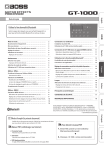
Lien public mis à jour
Le lien public vers votre chat a été mis à jour.